如果是window 平台64位可以直接点这个地址
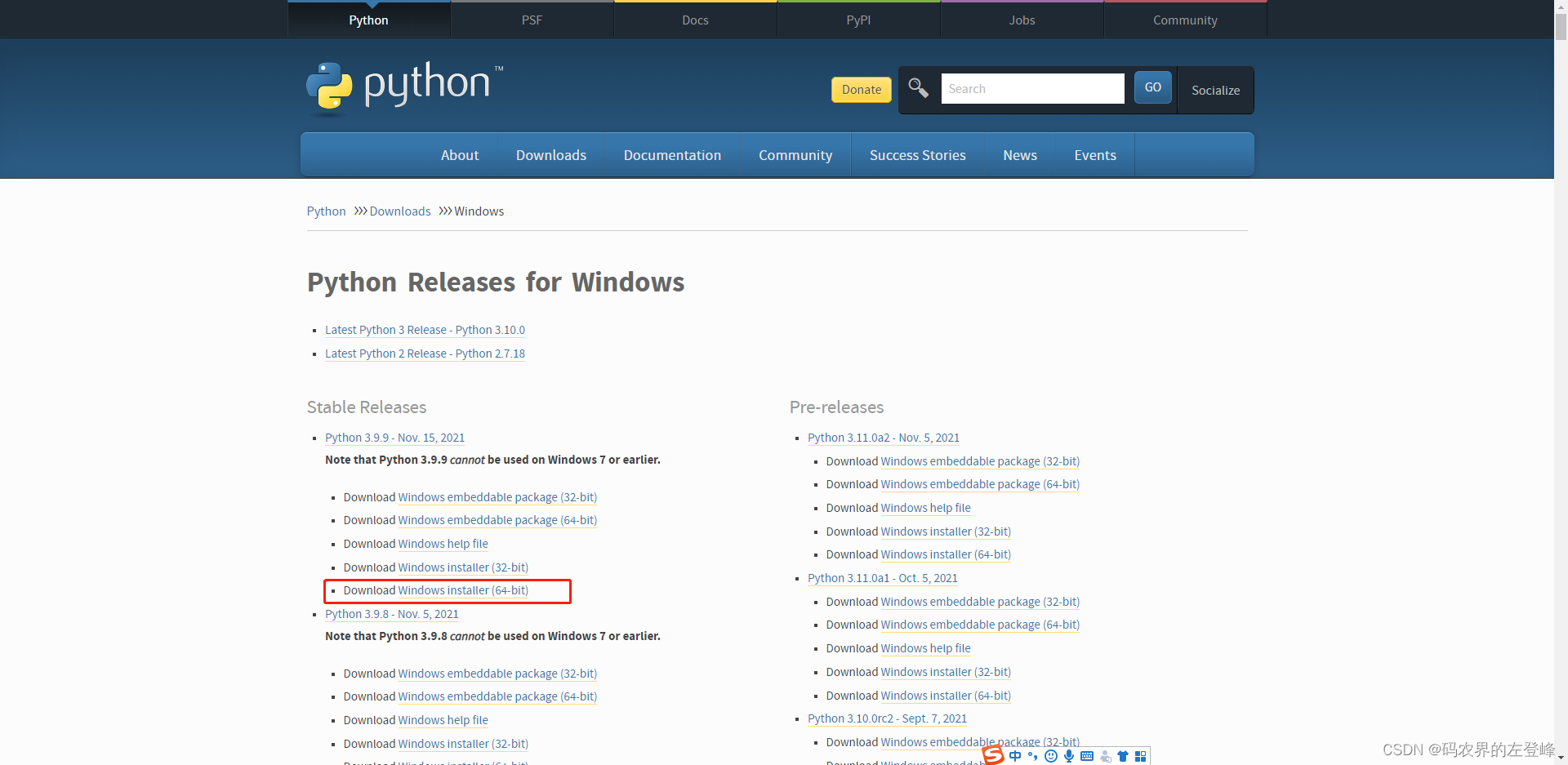
Python安装也是很简单的,唯一注意的是自动配置环境变量要勾选上。当然,没有勾选上也不要紧,人非圣贤孰能无过,python给我们改过自新的机会,那就是手动去配置环境变量了。
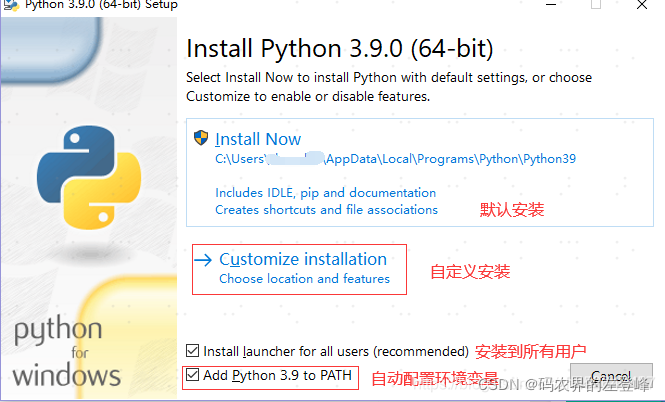
三、使用Python自带的pip下载第三方库
通过python自带的pip工具,安装两个一会儿配置VScode需要的第三方库。
flake8和yapf
flake8会检查编写代码时的不规范的地方和语法错误。
yapf是一个代码格式化工具,可以一键美化代码。
安装过程如下:
1、在cmd输入pip list检查是否已存在需要的包
2、输入pip install flake8下载安装flake8
3、输入pip install yapf下载安装yapf
附:更新pip到最新版本
python -m pip install --upgrade pip
四、VScode中配置Python
ctrl+shift+x进到扩展商店中去搜索Python插件,第一个就是。
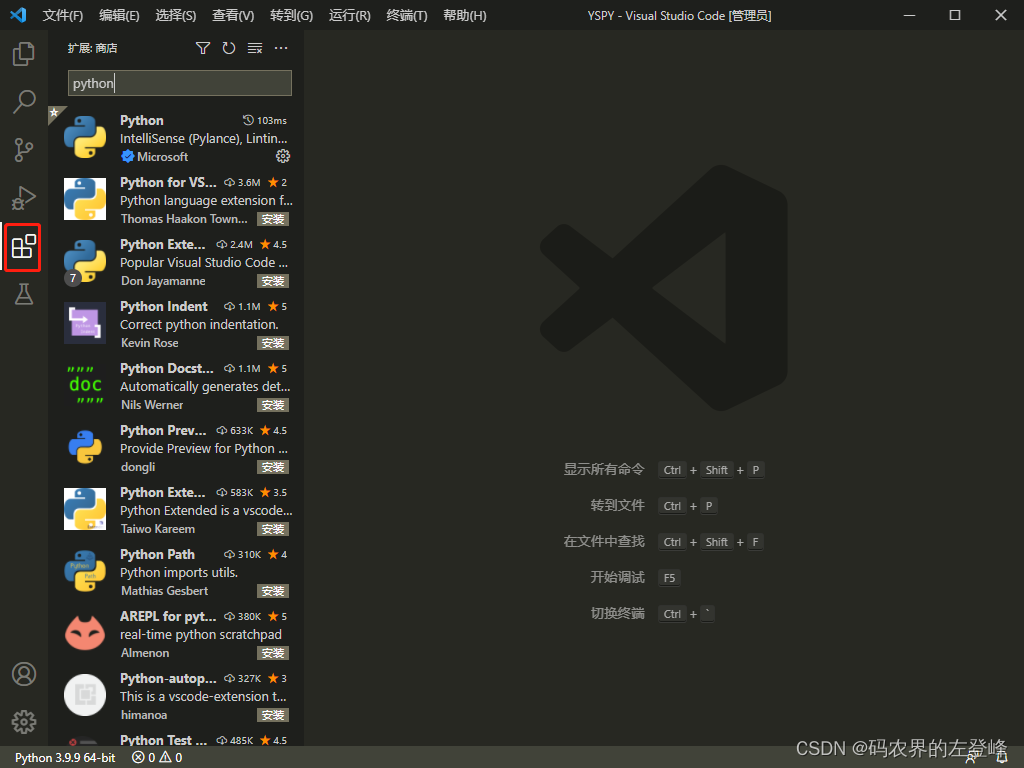
看不惯英文版,想汉化,也是在扩展商店里搜索Chinese,安装后关闭VScode,重进就好了。
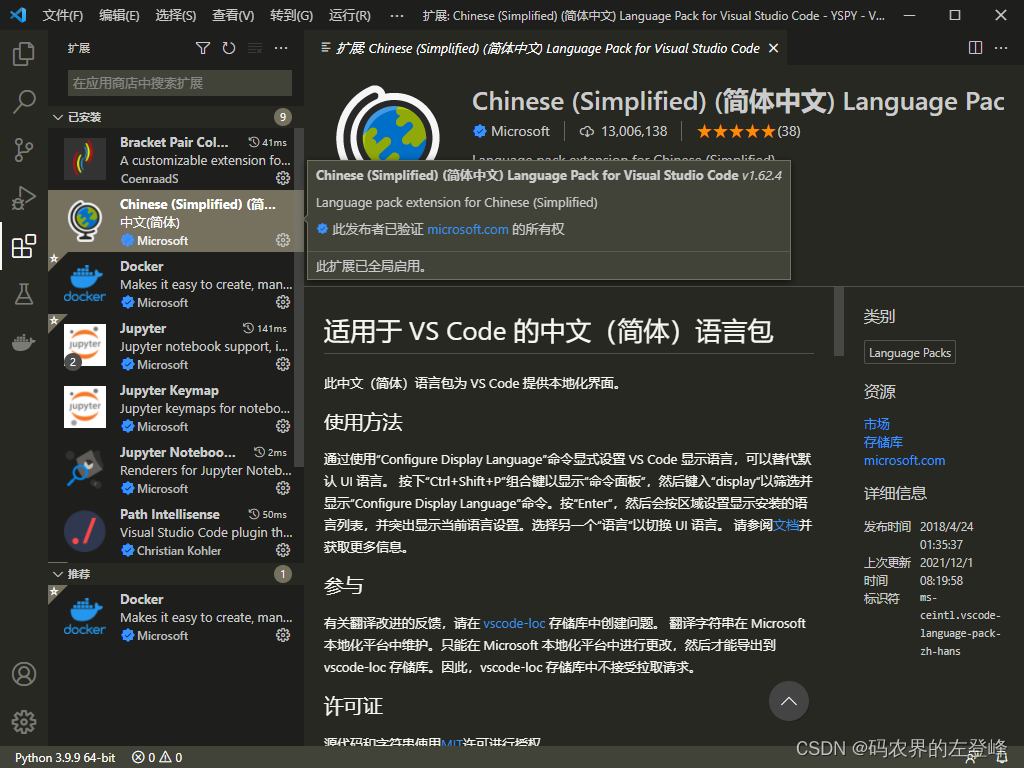
五、先从磁盘中新建一个文件夹作为工作目录,命名之后就从VScode中打开这个文件夹,以后文件也都会存在这个文件夹下。
可以先建立一个demo.py文件,用于我们最终的调试。
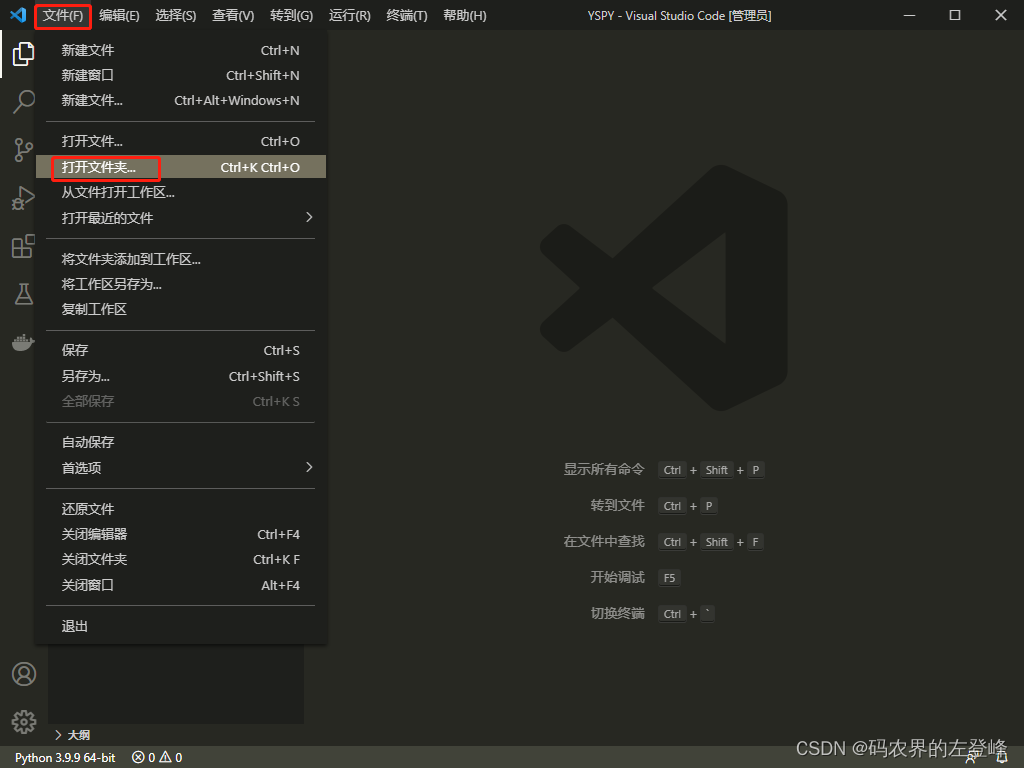
六、在运行里点击打开配置,配置launch.json文件。
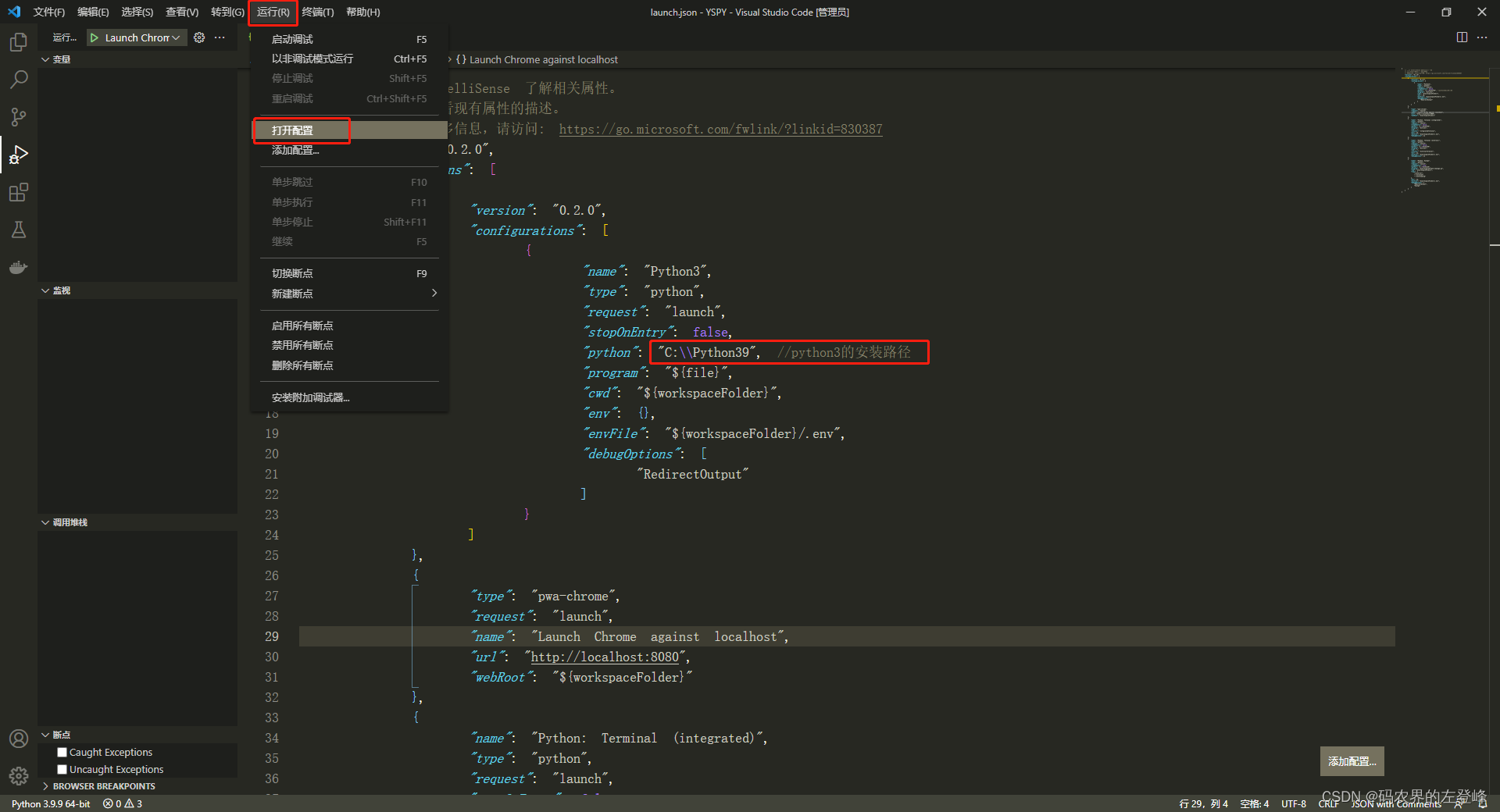
{ "version": "0.2.0", "configurations": [ { "version": "0.2.0", "configurations": [ { "name": "Python3", "type": "python", "request": "launch", "stopOnEntry": false, "python": "C:\\Python39", //python3的安装路径! "program": "${file}", "cwd": "${workspaceFolder}", "env": {}, "envFile": "${workspaceFolder}/.env", "debugOptions": [ "RedirectOutput" ] } ] }, 七、从左下角的管理里找到设置按钮,然后配置settings.json文件。
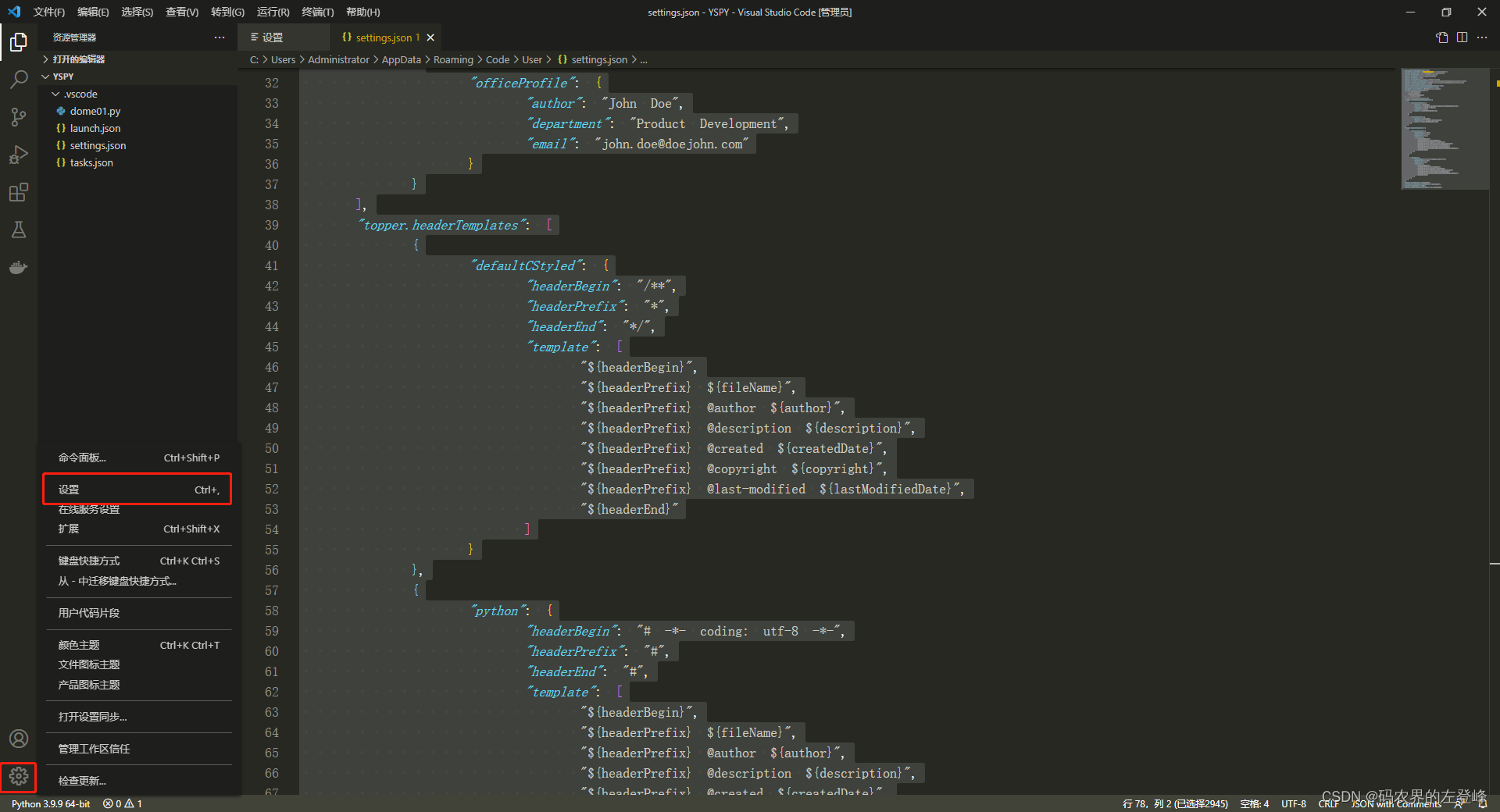
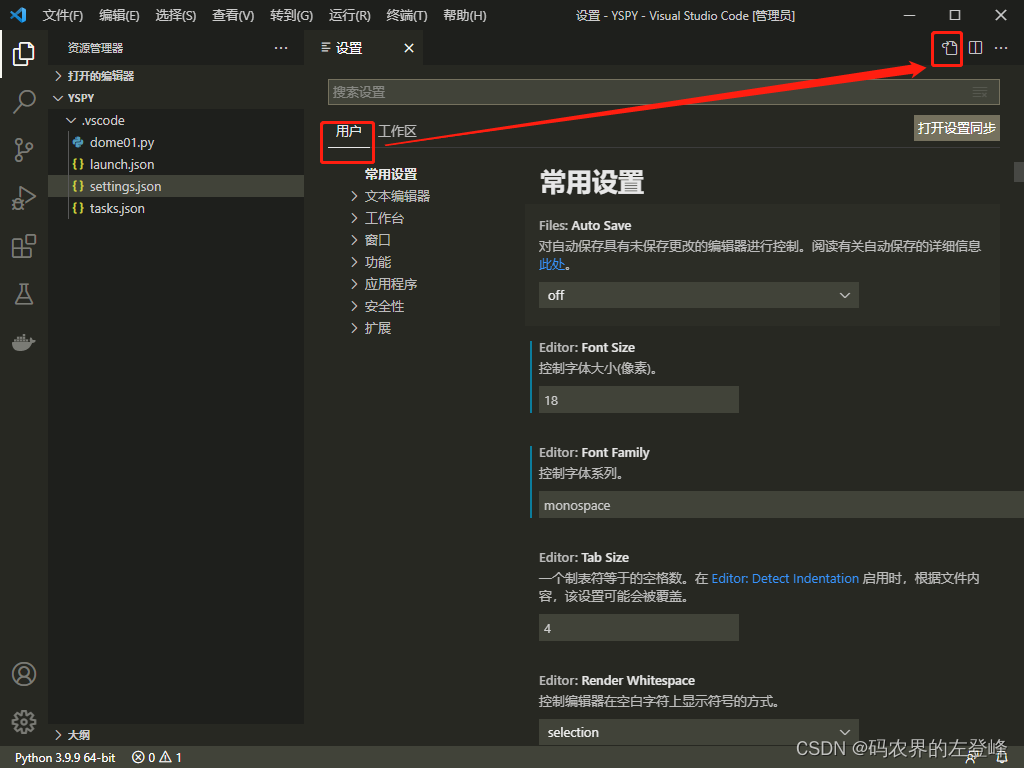
{ "git.ignoreLegacyWarning": true, "workbench.iconTheme": "vscode-icons", //启用vscode图标 "python.*pythonPath*": "C:\\Python39", //## python3路径,注意看我起的名字叫pythonPath,这个名字需要在环境变量里也配置一下!!! "editor.lineHeight": 26, // 编辑器中的行高 "editor.fontSize": 18, // 编辑器中的字体 "editor.wordWrap": "on", "editor.formatOnSave": true, //编辑器自动保存 "python.linting.flake8Enabled": true, //启用flake8,首先需要pip3 install falke8 "python.formatting.provider": "yapf", ///启用yapf,首先需要pip3 install yapf "editor.renderIndentGuides": false, "path-intellisense.autoSlashAfterDirectory": true, "path-intellisense.extensionOnImport": true, "workbench.colorTheme": "Monokai", // 配色方案 "python.linting.pylintArgs": [ "--load-plugins", "pylint_django", "--disable-msg=C0111" "terminal.integrated.fontFamily": "monospace", "editor.fontWeight": "500", "python.defaultInterpreterPath": "C:\\Python39",}八、这时迫不及待的右键去运行demo.py文件了。不过很多人就卡在这里。
***终端报错如下:
& : 无法将“C:/Python39”项识别为 cmdlet、函数、脚本文件或可运行程序的名称。请检查名称的拼写,如果包括路径,请确保路径正确,然后再试一次。
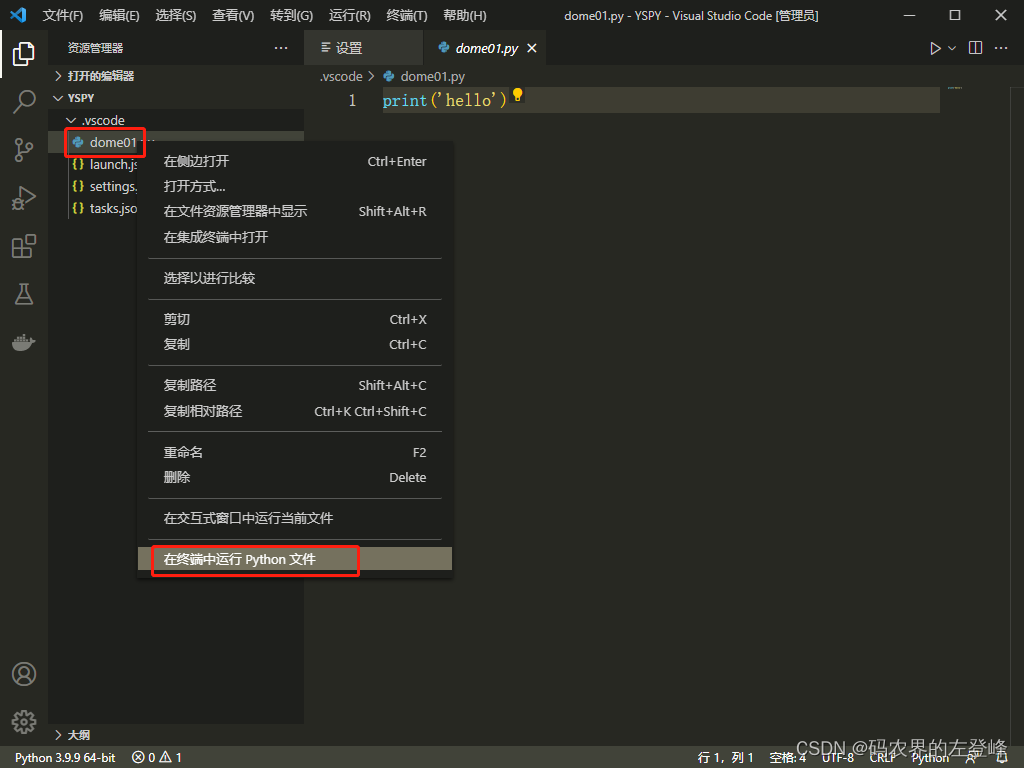
解决办法: 很多人都说配置环境变量,但是就是没说清楚怎么配置。我们需要起一个和VScode中配置的变量同名变量(我起的名字叫pythonPath),注意看下图的内容!!!然后变量后面写上我们的Python的地址。当然,Path中也需要配置python的地址。
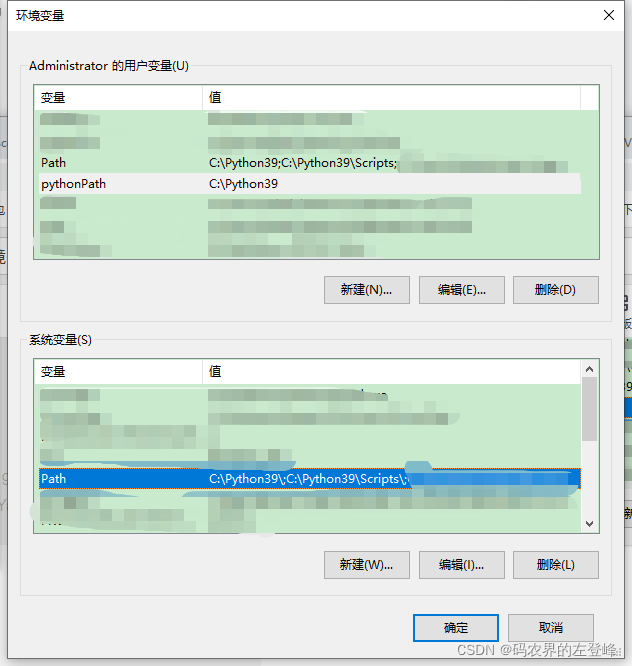
关于Python技术储备
学好 Python 不论是就业还是做副业赚钱都不错,但要学会 Python 还是要有一个学习规划。最后大家分享一份全套的 Python 学习资料,给那些想学习 Python 的小伙伴们一点帮助!
包括:Python激活码+安装包、Python web开发,Python爬虫,Python数据分析,Python自动化测试学习等教程。带你从零基础系统性的学好Python!
?[[CSDN大礼包:《python安装包&全套学习资料》免费分享]](安全链接,放心点击)
文末有福利领取哦~
?一、Python所有方向的学习路线
Python所有方向的技术点做的整理,形成各个领域的知识点汇总,它的用处就在于,你可以按照上面的知识点去找对应的学习资源,保证自己学得较为全面。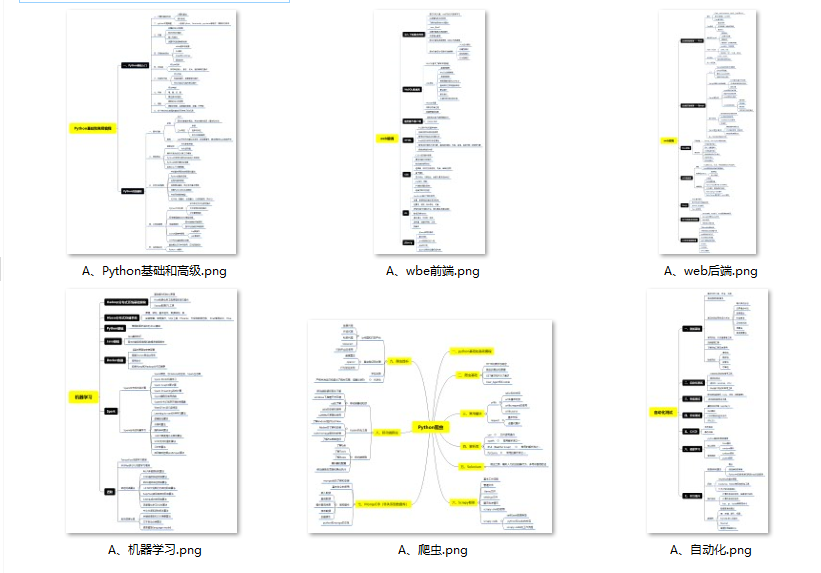
?二、Python必备开发工具
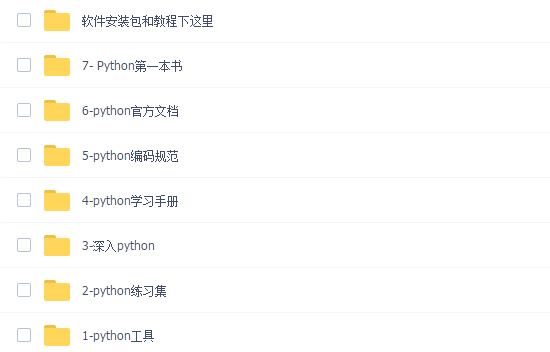
?三、Python视频合集
观看零基础学习视频,看视频学习是最快捷也是最有效果的方式,跟着视频中老师的思路,从基础到深入,还是很容易入门的。
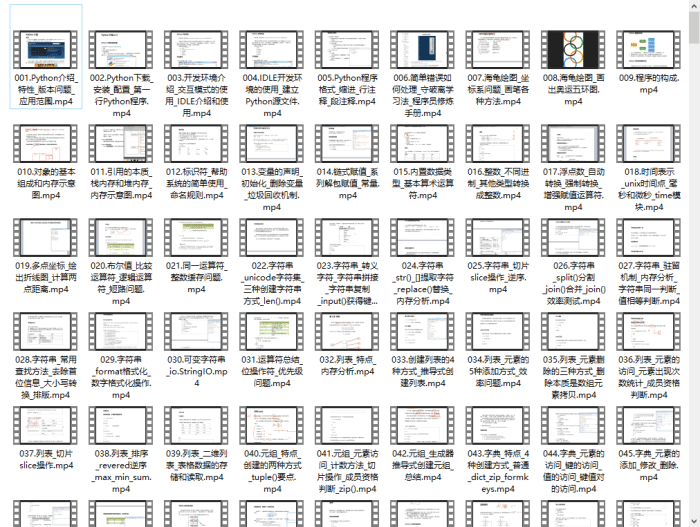
? 四、实战案例
光学理论是没用的,要学会跟着一起敲,要动手实操,才能将自己的所学运用到实际当中去,这时候可以搞点实战案例来学习。(文末领读者福利)
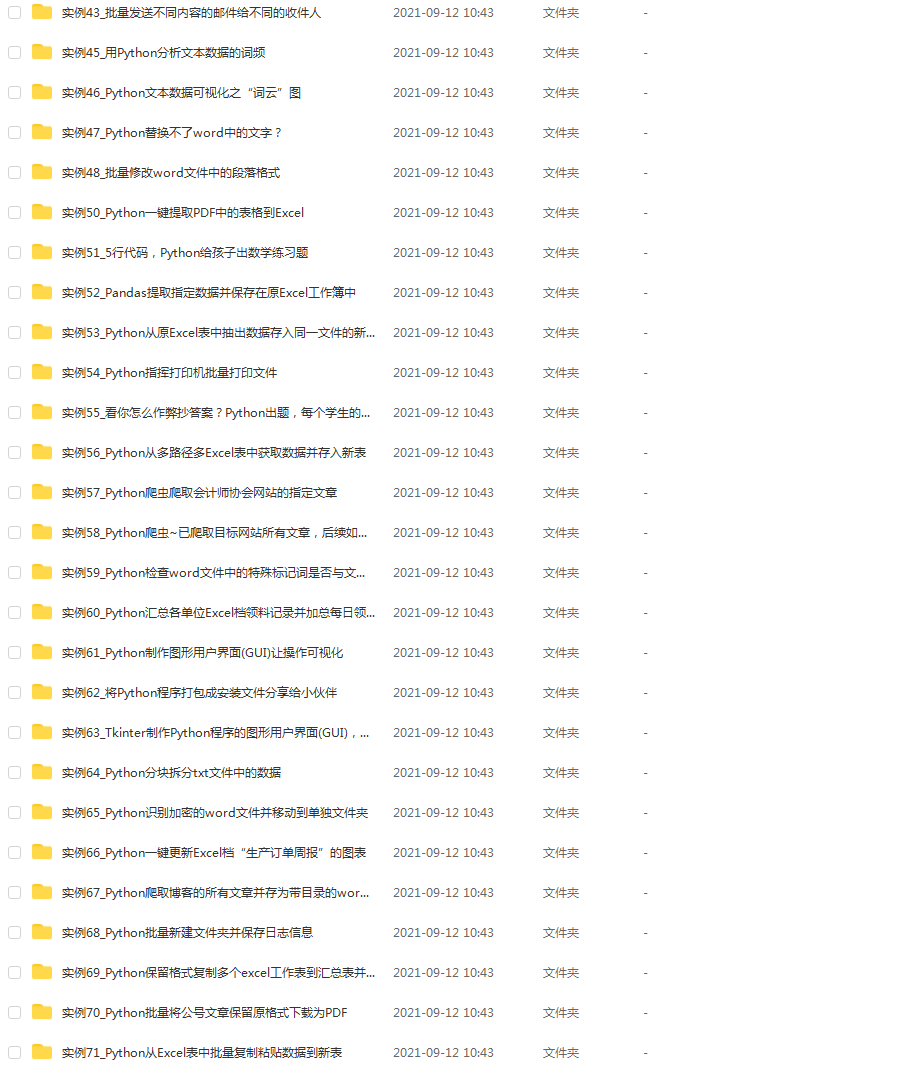
?五、Python练习题
检查学习结果。
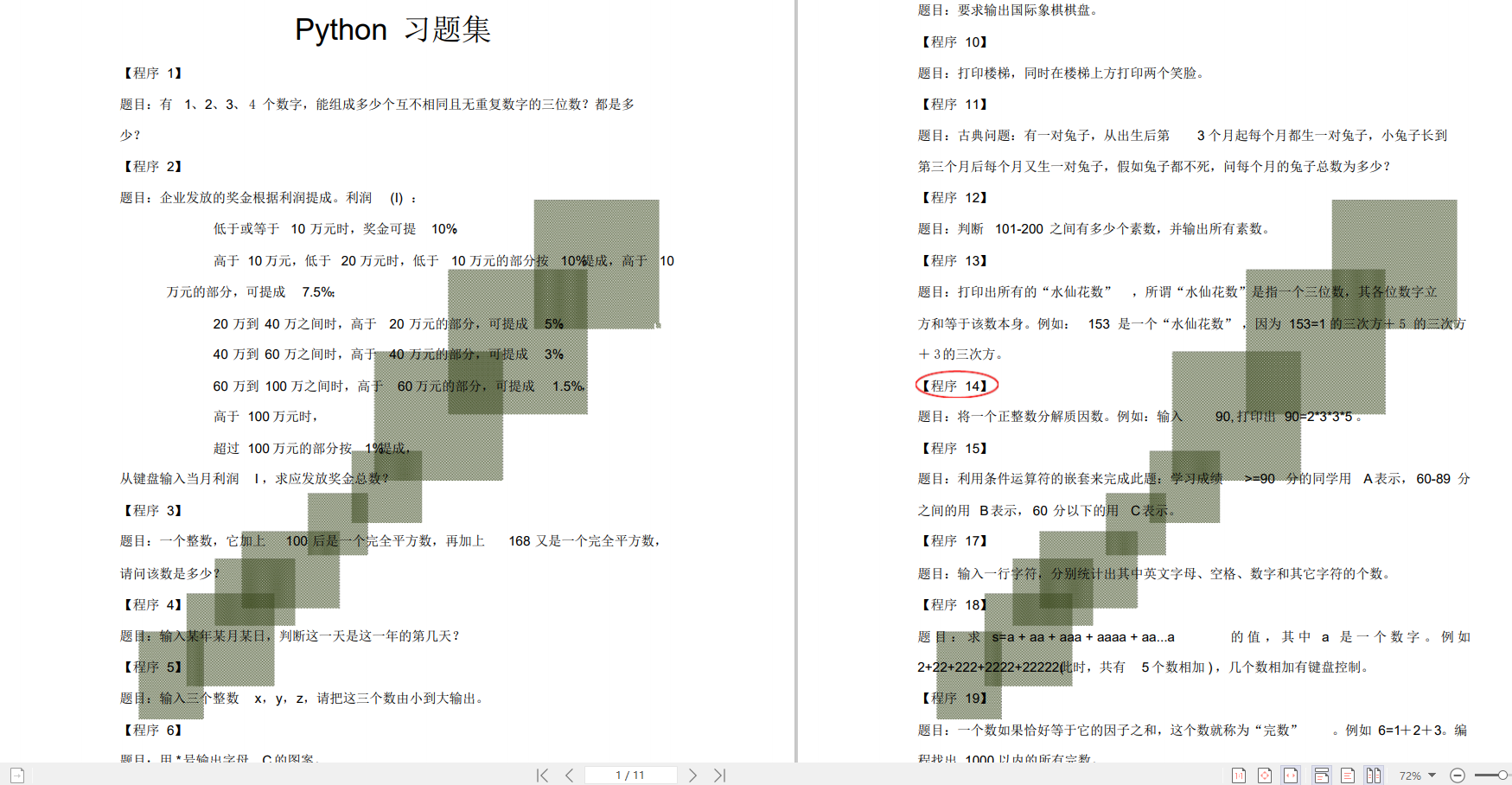
?六、面试资料
我们学习Python必然是为了找到高薪的工作,下面这些面试题是来自阿里、腾讯、字节等一线互联网大厂最新的面试资料,并且有阿里大佬给出了权威的解答,刷完这一套面试资料相信大家都能找到满意的工作。
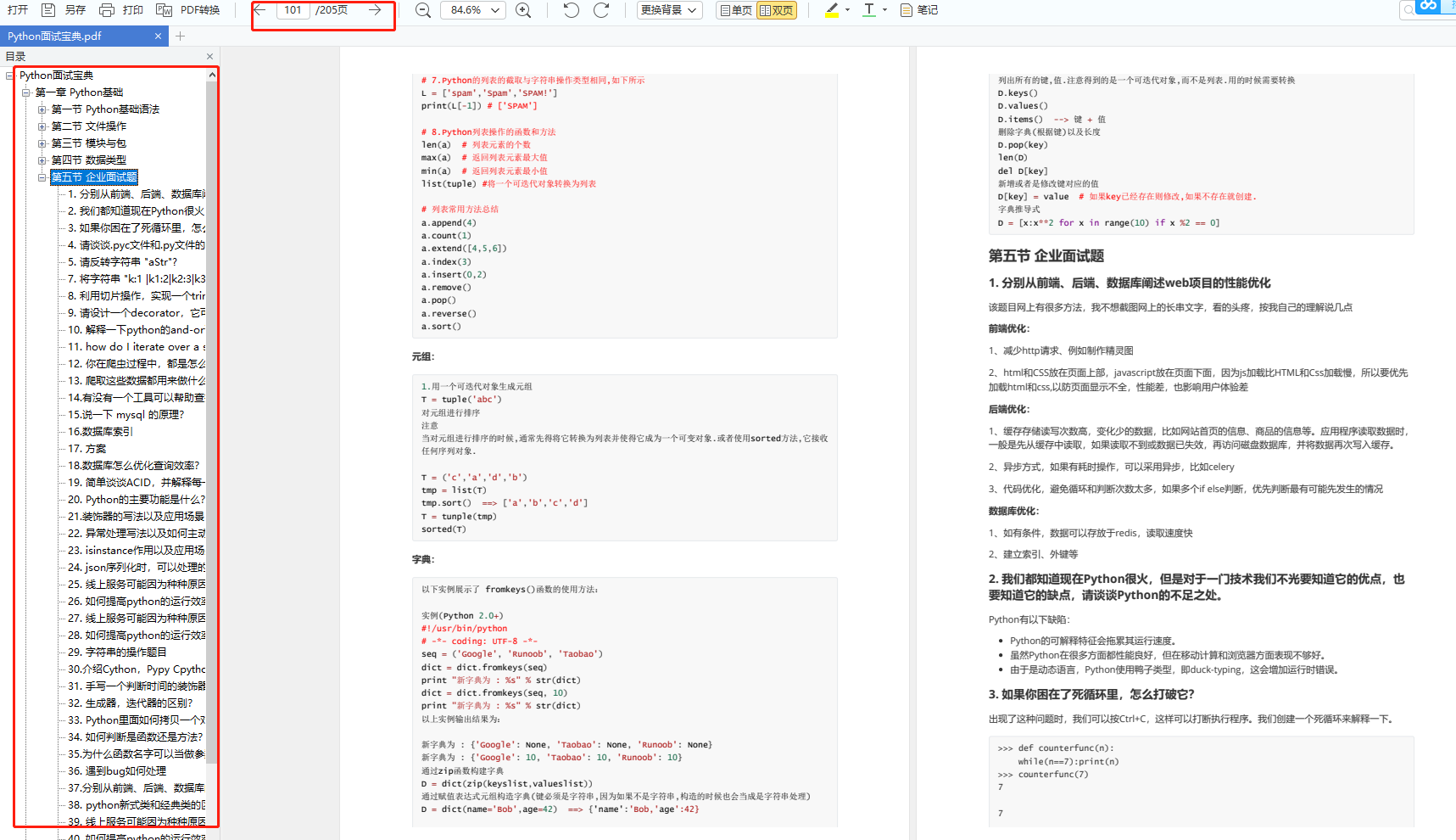
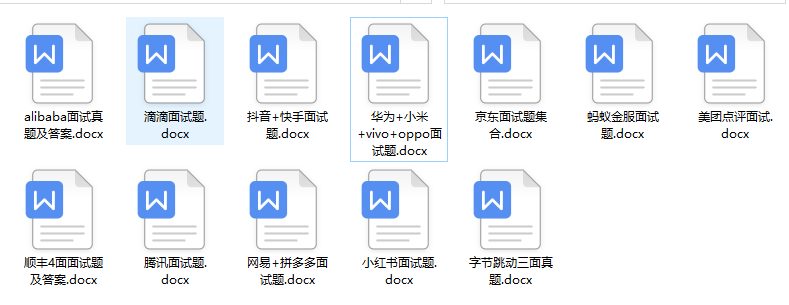
?因篇幅有限,仅展示部分资料,这份完整版的Python全套学习资料已经上传
网上学习资料一大堆,但如果学到的知识不成体系,遇到问题时只是浅尝辄止,不再深入研究,那么很难做到真正的技术提升。
需要这份系统化学习资料的朋友,可以戳这里无偿获取
一个人可以走的很快,但一群人才能走的更远!不论你是正从事IT行业的老鸟或是对IT行业感兴趣的新人,都欢迎加入我们的的圈子(技术交流、学习资源、职场吐槽、大厂内推、面试辅导),让我们一起学习成长!